- 公開日:
iPhoneの振動(バイブ)パターンを変更する方法
iPhoneを使っていると、日々の通知や着信に同じ振動パターンが使われることが多く、時にはそれが単調に感じられるかもしれません。
しかし、iPhoneには振動パターンをカスタマイズ(編集)する機能が備わっており、これを利用することで、より個性的でわかりやすい通知方法を設定することができます。
通話と通知のバイブレーションパターンを変更
iPhoneでは、通話および通知のバイブレーションパターンを変更することができます。
設定アプリを開く
iPhoneの「設定」アプリを開きます。

サウンドと触覚をタップ
「サウンドと触覚」を下にスクロールしてタップします。
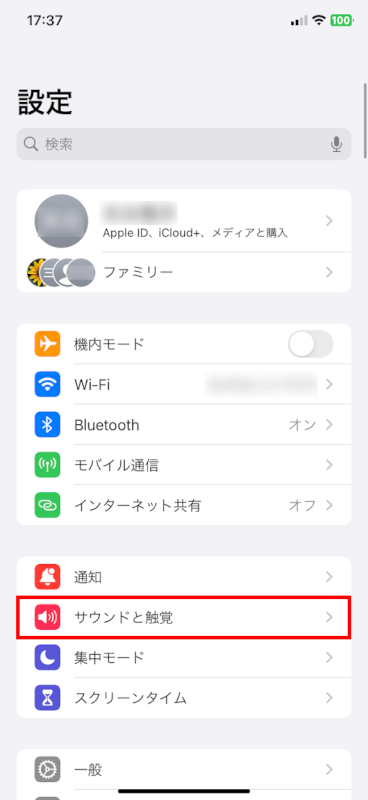
通知タイプを選択
バイブレーションを変更したい通知のタイプを選択します。
これには、メッセージ音、新着留守番電話、新着メール、メール送信、カレンダーの通知音、リマインダーの通知音、デフォルトの通知音が含まれます。
一例として、「新着メール」を選択します。
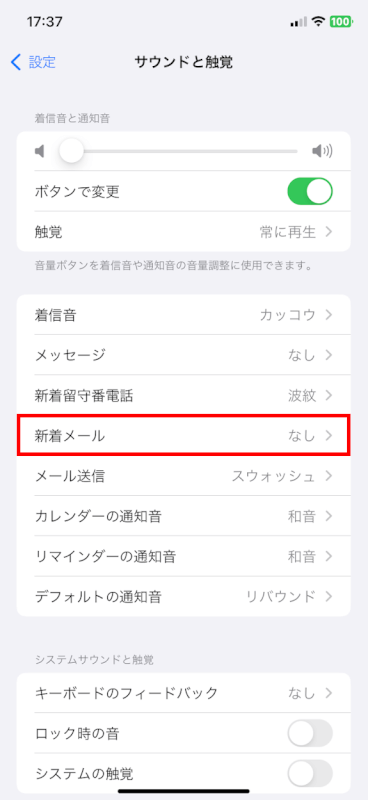
触覚をタップ
画面の上部に「触覚」というオプションが表示されます。これをタップします。
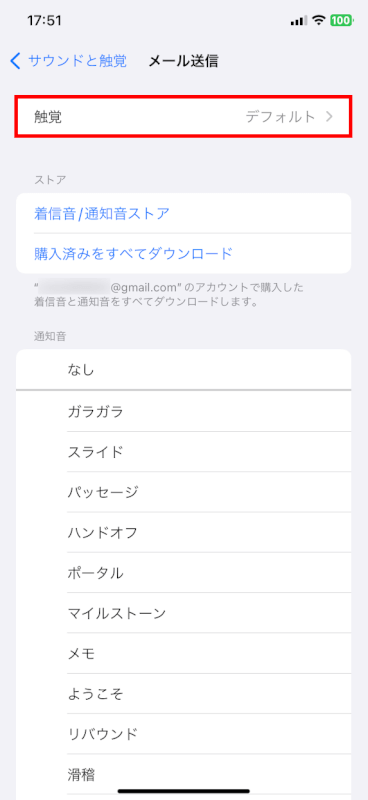
新しいバイブレーションパターンを選択
自分の好きなバイブレーションパターンを選択します。
タップをすると、そのパターンの振動が発生しますので、1つ1つ確認すると良いでしょう。
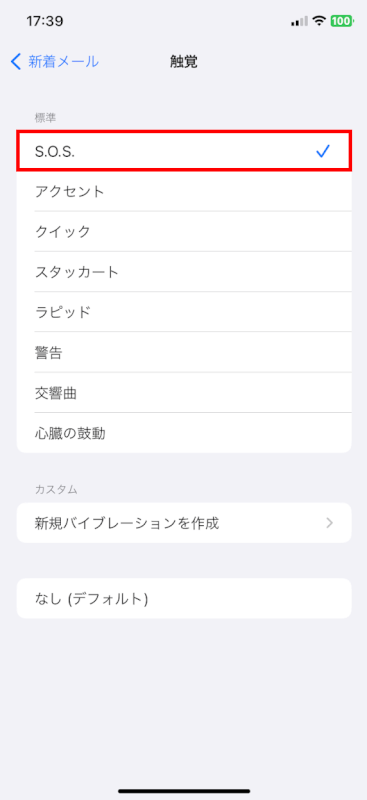
振動をカスタムで作成
iPhoneの振動は自分で作成し、着信音・通知音にすることができます。
設定アプリを開く
設定アプリを開きます。

サウンドと触覚を選択
「サウンドと触覚」を選択します。
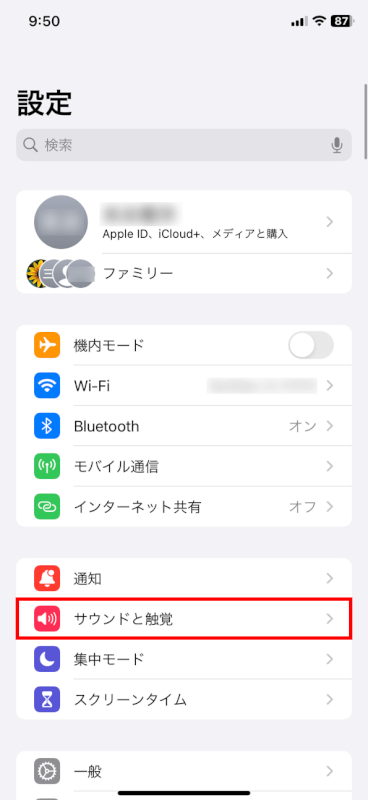
振動を作成したい種類を選択
振動を作成したい種類(例: 新着メール)を選択します。
これには、メッセージ音、新着留守番電話、新着メール、メール送信、カレンダーの通知音、リマインダーの通知音、デフォルトの通知音が含まれます。
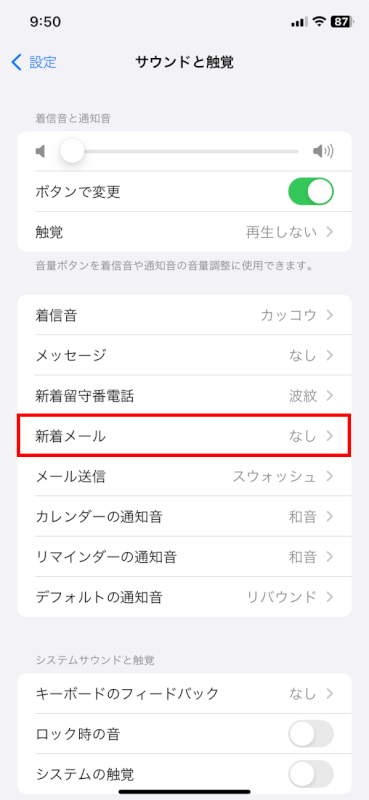
触覚を選択
「触覚」を選択します。
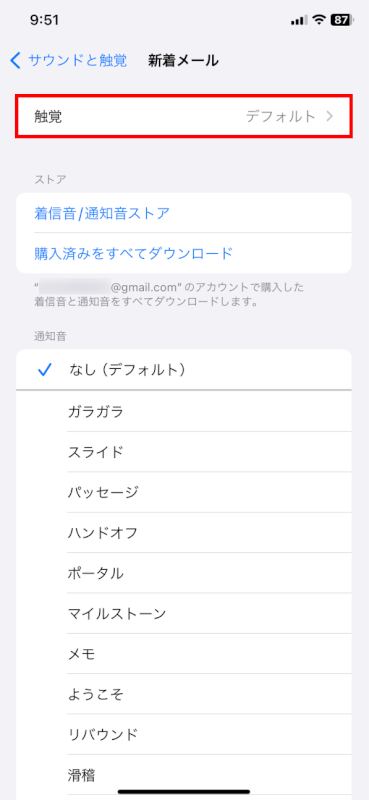
新規バイブレーションの選択をタップ
「新規バイブレーションを作成」を選択します。
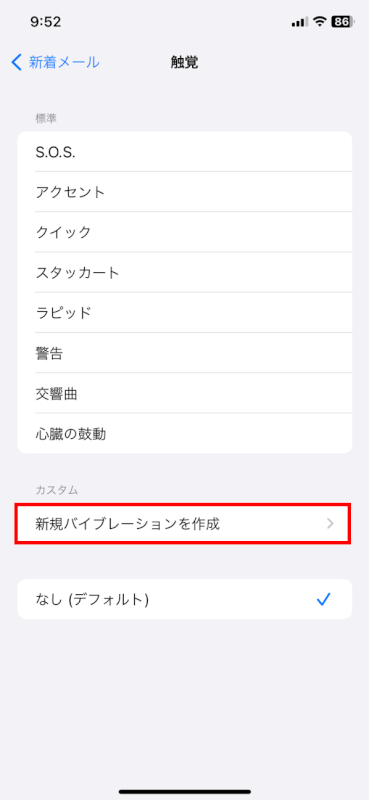
画面をタップして開始
「バイブレーションパターンを作成するにはタップします。」をタップします。
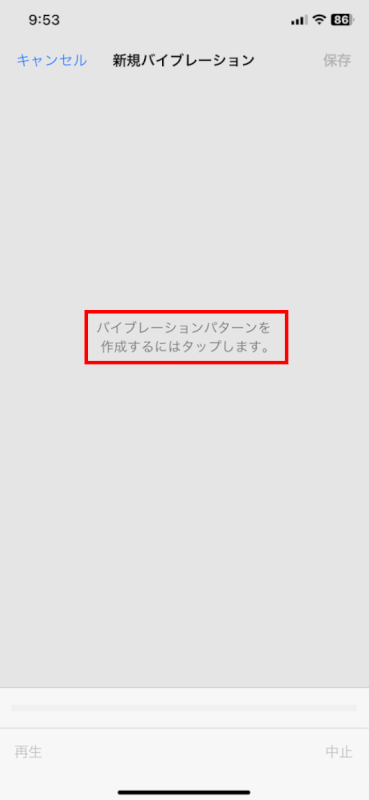
画面をタップしてバイブレーションを作成
画面上を何回もタップして、バイブレーションを作成していきます。
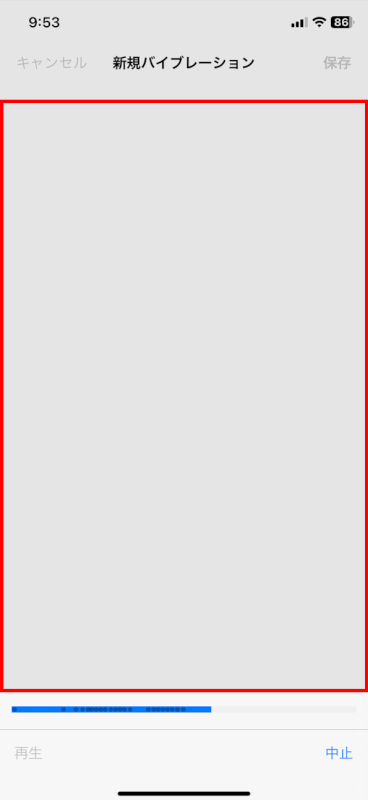
保存をタップ
「保存」をタップします。
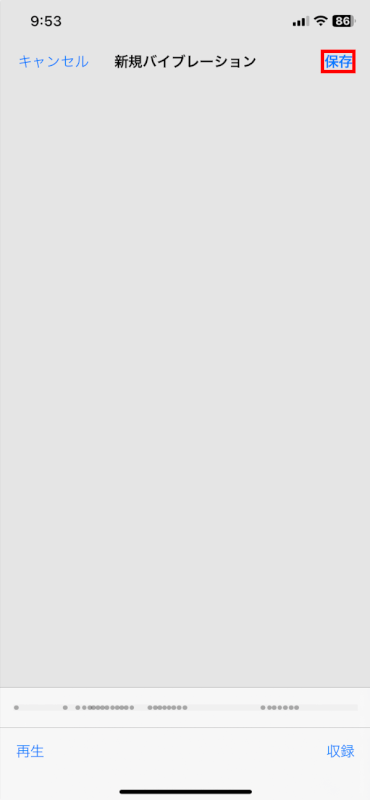
新規バイブレーションの名前を保存
「新規バイブレーション」ダイアログボックスが表示されました。
バイブレーションの名前(例: 太鼓)を入力し、「保存」をタップします。
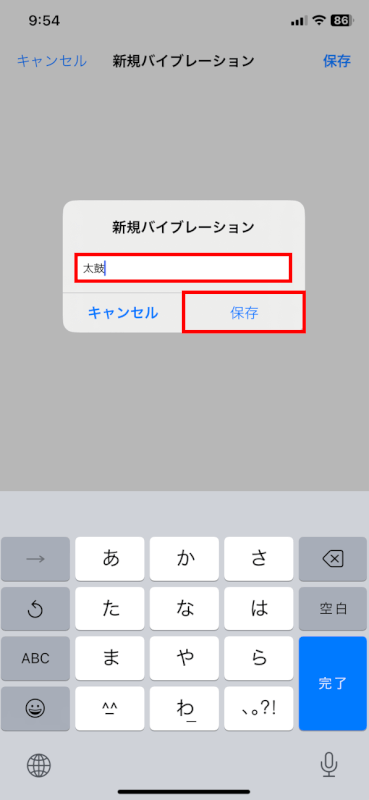
カスタムバイブレーションの完成
「太鼓」のカスタムバイブレーションが完成し、チェックマークが入った状態になりました。
設定が完了しましたので、着信時の振動をご確認ください。
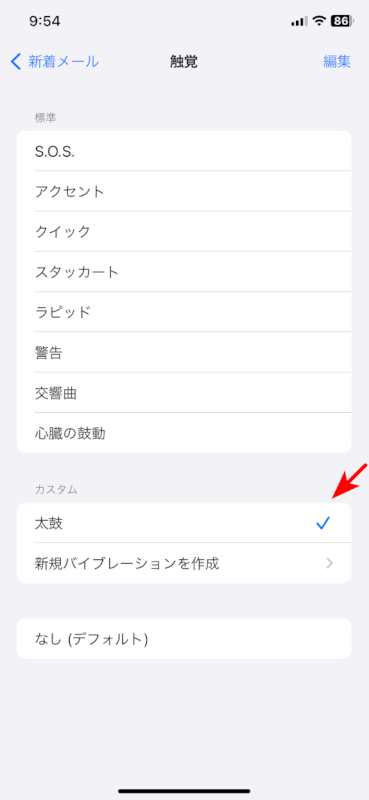
さいごに
以上が、iPhoneの振動パターンを変更する方法の説明です。
この手順を参考に、あなたのiPhoneをより快適にし、日々の通知を新鮮でわかりやすいものに変えてみてください。
少しの手間で、あなたのiPhoneがより使いやすく、そして楽しいものに変わるはずです。
問題は解決できましたか?
記事を読んでも問題が解決できなかった場合は、無料でAIに質問することができます。回答の精度は高めなので試してみましょう。
- 質問例1
- PDFを結合する方法を教えて
- 質問例2
- iLovePDFでできることを教えて

コメント
この記事へのコメントをお寄せ下さい。